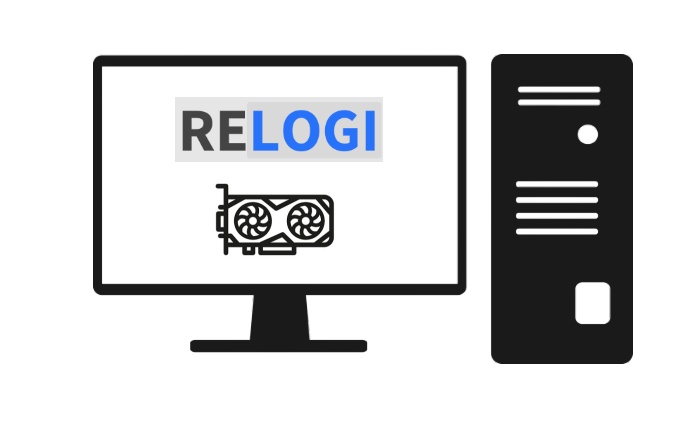Relogi.com – Mengecek VGA komputer berfungsi dengan baik adalah langkah penting dalam menjaga kualitas tampilan grafis dan performa sistem secara keseluruhan. Tidak hanya itu saja, dengan mengetahui versi kartu grafis yang terpasang di Komputer kalian juga sebagai salah satu langkah memastikan kompatibelitas.
Kartu grafis memainkan peran sentral dalam menghasilkan gambar dan video yang ditampilkan di layar komputer. Dalam panduan ini, kami akan membahas berbagai metode yang dapat digunakan untuk melakukan pengecekan terhadap kartu grafis pada PC.
Dengan memahami langkah-langkah ini, kalian akan dapat mengidentifikasi jenis kartu grafis yang terpasang serta memantau kinerjanya untuk memastikan pengalaman visual yang optimal.
Cara Mengecek VGA Komputer dan Laptop
Kartu Grafis atau VGA (Video Graphics Adapter) merupakan salah satu komponen penting dalam komputer yang bertanggung jawab untuk menghasilkan tampilan grafis di layar.
Untuk memastikan kinerja grafis optimal pada komputer, kamu bisa melakukan pengecekan kartu grafis dengan langkah-langkah berikut:
1. Cek VGA Melalui Device Manager
Dengan Cara Mengecek kartu grafis (VGA) melalui Device Manager adalah cara efektif untuk mendapatkan informasi mendetail tentang komponen kunci ini dalam sistem komputer.
Device Manager adalah alat bawaan dalam sistem operasi Windows yang memungkinkan pengguna bisa mengelola perangkat keras yang terhubung ke komputer.
Dalam panduan ini, relogi akan membahas langkah-langkah yang perlu diikuti untuk mengakses Device Manager dan memeriksa kartu grafis yang terpasang pada komputer Anda. Dengan memahami cara menggunakan Device Manager untuk memeriksa kartu grafis, Anda dapat lebih baik mengelola dan memantau performa grafis sistem Anda.
1.1 Buka Device Manager
Pertama, buka “Device Manager” pada komputer kalian. silahkan ikuti langkahnya melalaui beberapa cara berikut:
- Tekan tombol “Windows + X” pada keyboard Anda dan pilih opsi “Device Manager” dari menu yang muncul.
- Atau, cari “Device Manager” melalui kotak pencarian di menu Start.
1.2 Cari Bagian Display Adapters
Di dalam Device Manager, cari bagian yang disebut “Display Adapters” atau “Kartu Grafis.” Klik pada panah yang ada di sampingnya untuk mengembangkannya dan menampilkan kartu grafis yang terpasang.
2. Cek VGA Komputer melalui Informasi Kartu Grafis
Melakukan pengecekan VGA komputer melalui informasi yang tersedia adalah cara tepat untuk mendapatkan gambaran yang lebih detail tentang komponen ini.
Informasi Kartu Grafis memberikan informasi tentang jenis, model, dan driver yang terpasang pada perangkat. Berikutnya, kami akan membahas cara mengakses informasi kartu grafis mengecek VGA.
Dengan memahami informasi kartu grafis, kalian bisa memiliki gambaran yang lebih jelas tentang kemampuan grafis komputer serta melacak pembaruan yang mungkin diperlukan.
2.1 Identifikasi Kartu Grafis
Dalam bagian Display Adapters, kamu akan melihat kartu grafis yang terpasang pada komputer. Nama kartu grafis biasanya akan terlihat di sini. Contohnya, “NVIDIA GeForce GTX 1660” atau “AMD Radeon RX 570.”
2.2 Klik Kanan dan Pilih Properties
Klik kanan pada kartu grafis yang terdaftar dan pilih “Properties.” Di sini Anda akan menemukan informasi lebih lanjut tentang kartu grafis, termasuk produsen, model, dan versi driver yang digunakan.
13 Cara Mengatasi Masalah Suara atau Audio pada Komputer dan laptop tidak Bunyi
3. Cek VGA Komputer Via Command Prompt
Mengecek VGA Komputer menggunakan Command Prompt adalah cara mudah untuk memperoleh informasi teknis tentang komponen grafis dalam PC maupun laptop kalian.
Emang bisa? Bisa.
Command Prompt adalah alat yang memberikan akses langsung ke baris perintah sistem operasi, memungkinkan kalian untuk mengambil informasi mendalam tentang Hardware.
Ini merupakan cara ketiga yang bisa kamu gunakan saat ingin melihat versi VGA Komputer via Command Prompt dan menggunakan perintah khusus yang akan memberikan detail tentang kartu grafis yang terpasang. Berikut caranya ..
3.1 Buka Command Prompt
Buka Command Prompt dengan cara berikut:
- Tekan tombol “Windows + R” pada keyboard untuk membuka jendela “Run.”
- Ketik “cmd” dan tekan Enter.
3.2 Ketik Command
Di dalam Command Prompt, ketik perintah berikut dan tekan Enter:
wmic path win32_videocontroller get caption
Command ini akan menampilkan informasi tentang kartu grafis yang terpasang pada komputer Kalian.
3 Cara Menghubungkan Komputer ke Printer Yang bisa kamu gunakan
Kesimpulan
Cara Mengecek VGA komputer merupakan langkah penting untuk memastikan kinerja grafis yang optimal dan mengetahui versi yang terpasang untuk kompatibelitas. Kalian bisa melakukannya Melalui Device Manager atau Command Prompt, sehingga dapat dengan mudah mengidentifikasi jenis kartu grafis yang terpasang dan mengakses informasi lebih lanjut tentangnya.
Dengan pemahaman yang lebih baik tentang kartu grafis kalian, maka dapat menjaga kualitas tampilan grafis pada komputer Anda.